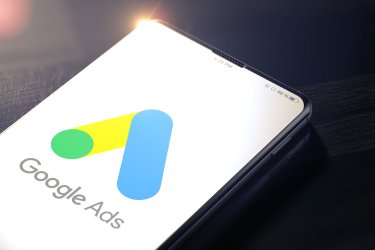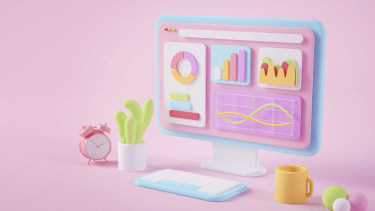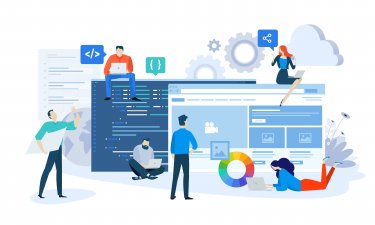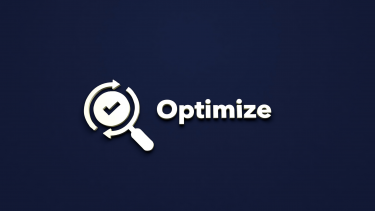Google広告の運用業務は、アカウント構成の作成から入札調整、クリエイティブの作成、効果分析など多岐に渡ります。運用担当者が複数のアカウントを運用する場合には、さらにその業務負荷は高まります。
そんな広告運用担当者の負担を軽減する方法のひとつに、自動化の導入があります。自動化と一言で言ってもさまざまな方法があり、活用できるツールも存在しています。そこで今回こちらの記事では、Google広告の運用業務を自動化する方法について詳しく解説していきます。
- 1 Google広告の運用業務を自動化・効率化する3つの方法
- 2 Google広告の「自動化ルール」を詳しく解説
- 3 Google広告の自動化ルールのメリットと利用する場合の注意点
- 4 Google広告の自動化ルール設定方法(管理画面からの手順)
- 5 Google広告の自動化ルールを設定する際の注意点
- 6 今すぐ使える目的別オススメのGoogle広告自動化ルール設定例とその設定方法
- 7 Google広告自動化ルールのよくある質問Q&A
- 8 Google広告の自動入札について詳しく解説
- 9 Google広告の自動入札のメリットと利用する場合の注意点
- 10 Google広告の自動入札の設定方法を3STEPで解説
- 11 Google広告の自動入札を活用して広告効果を最大化する3つのポイント
- 12 Google広告の運用業務を自動化できるツールについて詳しく解説
- 13 まとめ
Google広告の運用業務を自動化・効率化する3つの方法
まずGoogle広告の運用業務を自動化・効率化する方法を3つ紹介します。それぞれの方法の概要について理解したのち、詳しい手順などを解説していきますので、まずは3つの方法を把握しましょう。
Google広告運用を自動化する3つの方法まとめ
| 自動化・効率化する方法 | 特徴 | こんな人におすすめ |
| 自動化ルールの活用 | 広告の出稿・停止や入札単価調整を自動化できる | 特定の期間や時間帯によって出稿内容を調整したい方 |
| 自動入札の活用 | AIが最適な入札単価に調整 | 複数のキャンペーンや広告グループを運用している方 |
| 運用業務自動化ツールの活用 | 広告の入稿や入札調整、レポート作成などさまざまな業務を自動化 | 広告運用業務をできるだけ効率化したい方 |
今回紹介する自動化を実現する方法のうち、「自動化ルール」と「自動入札」については、Google広告の管理画面から設定できる機能なので、比較的導入しやすい方法と言えます。一方「運用業務自動化ツールの活用」については、別途ツールを用意する必要があり、中には有料となるものもあります。
しかし、その分業務を大幅に効率化できるものもありますので、自社の課題にマッチする方法を選択するのがおすすめです。
Google広告の「自動化ルール」を詳しく解説
まずはGoogle広告の自動化ルールについて、詳しく見ていきましょう。自動化ルールがどのようなものなのか、自動化ルールによって設定できる内容について解説していきます。
Google広告の自動化ルールとは?
Google広告の自動化ルールとは、決まった条件に一致した場合に、広告の出稿を開始したり停止したり、入札単価の調整などを自動的に行う機能です。設定はGoogle広告の管理画面から行います。
自動化ルールを利用する目的は、細かい作業を手動から自動に切り替えることで、運用担当者の業務効率化を目的としたものであり、広告パフォーマンスの向上を目的とするものではありません。
Google広告の自動化ルールで設定できること
| キャンペーン | 広告グループ | キーワード | 広告 |
|
|
|
|
| ディスプレイ キーワード |
トピック | プレースメント | オーディエンス |
|
|
|
|
| 年齢層 | 性別 | 子供の有無 | 収入 |
|
|
|
|
上記は設定内容の一部となります。このほかにも自動化ルールでは、細かい設定が可能です。細かく設定できるため、はじめて実施を検討するシーンではやや手間がかかるといった印象を受けるケースもあります。
しかし、細かい設定だからこそ自動化することで、運用業務の大幅な効率化が期待できるのです。
Google広告の自動化ルールのメリットと利用する場合の注意点
Google広告の自動化ルールのメリットと、利用する場合の注意点を見ていきましょう。自動化ルールにはさまざまなメリットがあります。しかしミスを誘発しかねない部分もあるので、注意点についてもしっかりと理解しておきましょう。
Google広告の自動化ルールのメリット
まずはGoogle広告の自動化ルールのメリットから確認していきましょう。
- 広告運用工数の削減
- 広告運用者自身が設定した目標に応じて運用が可能
- 広告効果の改善が期待できる
①広告運用工数の削減
Google広告の自動化ルールを利用すると、広告運用工数を削減できます。キャンペーンや広告グループを有効にしたり停止したり、上限クリック単価を調整したりと、運用データを監視しながら細かな設定変更を繰り返していると、他の業務に手を付ける時間が確保できなくなるケースがあります。
そこで自動化ルールを設定すれば、常に管理画面に張り付いていなくても自動で設定が変更されるため、他の業務に費やす時間を確保できるようになります。
②広告運用者自身が設定した目標に応じて運用が可能
Google広告の自動化ルールは、広告運用者自身が設定した目標に応じて運用が可能です。広告運用者が自動化したい部分だけを、指定した条件に合致した場合のみ実行できますので、CPAやROASなどの目標に応じた運用が自動で実施可能です。
③広告効果の改善が期待できる
Google広告の自動化ルールの利用は、広告効果の改善も期待できます。例えばインプレッションシェアによって入札単価を調整するルールを設定すれば、インプレッションシェアが下がった時点で入札単価を自動でアップできるので、広告のインプレッションを維持することも可能です。
Google広告の自動化ルールの注意点
Google広告の自動化ルールを設定する際は、できるだけシンプルな設定にしましょう。工数削減が期待できる自動化ルールですが、あまり複雑なルールを設定してしまうと、予期せぬ動きによるトラブルを招く可能性があるためです。
また、自動化ルールを設定していても広告データのチェックや、効果検証は必ず定期的に行いましょう。正しく自動化ルールが設定されていれば、なにもしなくても決めた通りの運用が実現できますが、不正クリックなどを発見することはできません。
自動化ルールによって工数を削減しても、最終的な確認は必ず人間が行うことで、想定外の事態やトラブルによる被害を最小限に抑えることができます。
Google広告の自動化ルールはズバリこんな方におすすめ!
Google広告の自動化ルールは、運用作業の一部を自動化したい方、特定の期間や時間帯によって出稿内容を調整したい方におすすめです。自動化ルールは運用業務すべてを自動化できるものではありませんが、一部を自動化することは可能です。
そのため、基本的には手動で運用している中で、ルーティン化している作業については、自動化ルールによって自動化するといった使い方が適しています。また、キャンペーンやセール期間、商品の発送時間などに合せて、表示する広告の内容を変えるなどの使い方もできます。
Google広告の自動化ルール設定方法(管理画面からの手順)
Google広告の自動化ルール設定方法を解説します。これから自動化ルールを設定する方は、以下の手順を参考に設定を行ってみてください。
STEP1:Google広告へアクセス
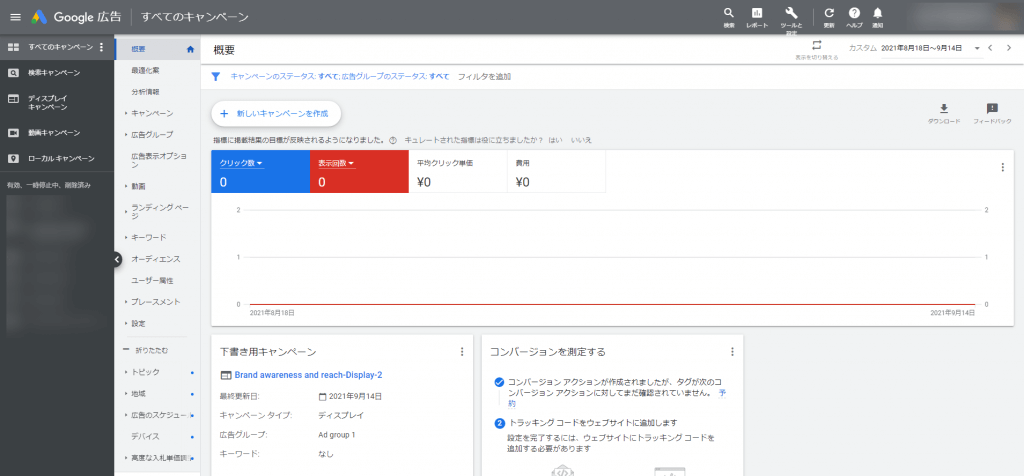
引用元:Google広告
まずはGoogle広告の管理画面へアクセスします。
STEP2:ルールをクリック
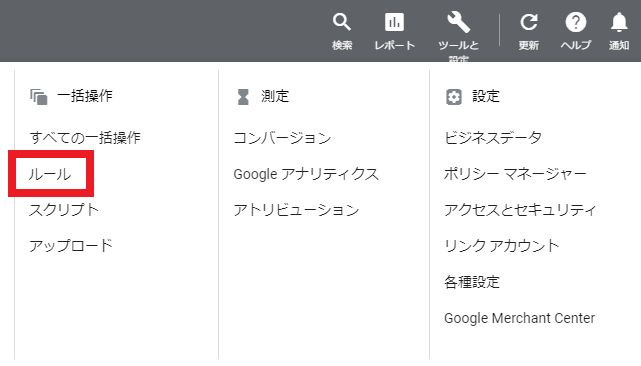
引用元:Google広告
画面右上にある「ツールと設定」をクリックしてメニューを開き、「一括操作」にある「ルール」をクリックします。
STEP3:設定したいルールの選択
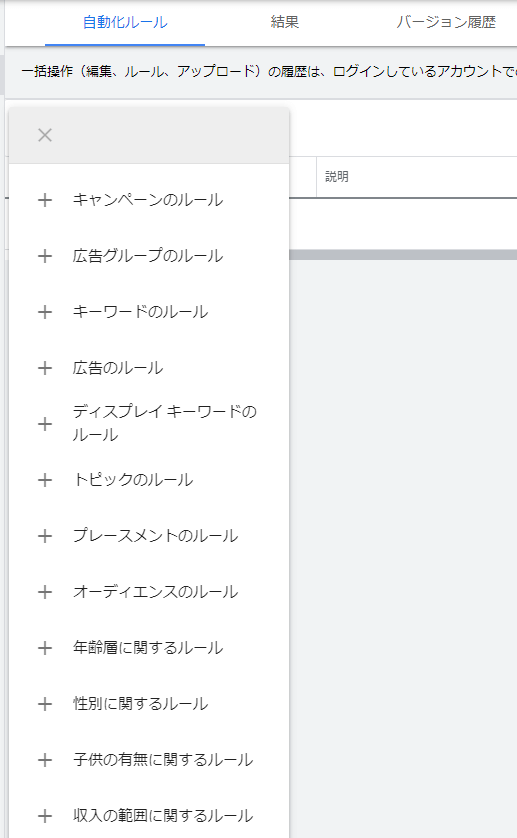
引用元:Google広告
自動化ルールの画面が開いたら、画面左上に「+」ボタンがあるのでクリックして、設定したい自動化ルールを選びます。
STEP4:ルールの詳細設定
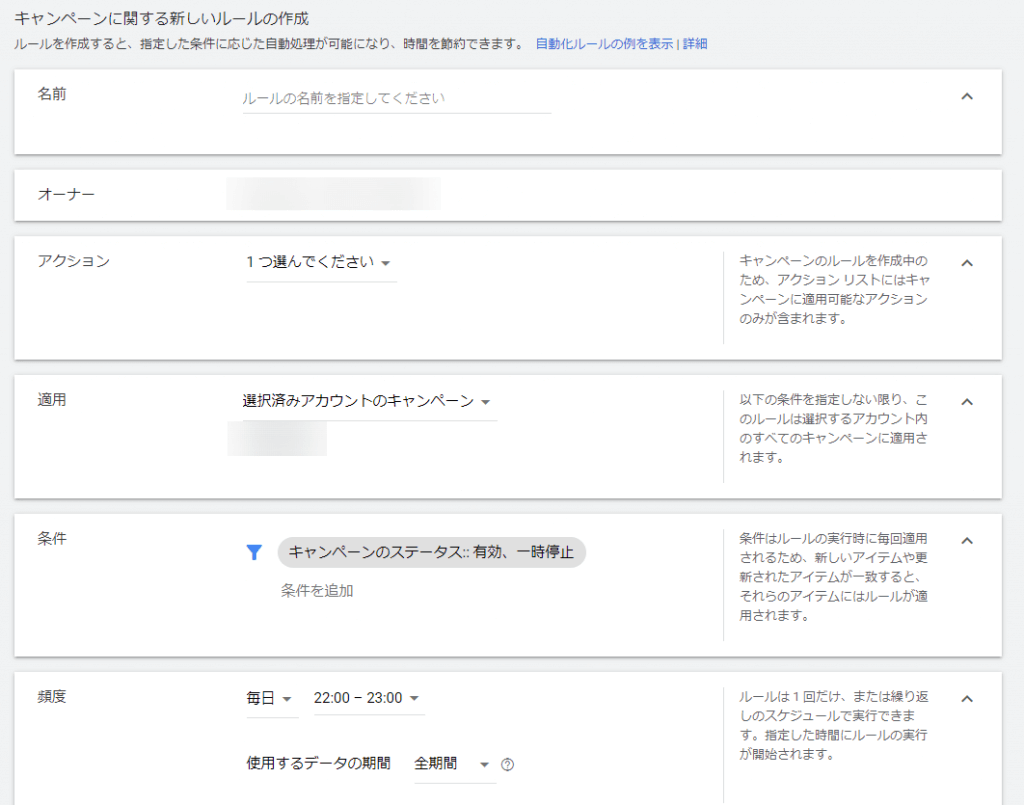
引用元:Google広告
自動化ルールを選択したら、ルールの詳細を決めていきます。ここで決めるべき項目と内容は以下となります。
| 項目 | 内容 |
| 名前 | ルールの名前(わかりやすい任意の名前をつける) |
| アクション | 自動化ルールによって起こすアクションを選択 |
| 適用 | 自動化ルールを適用するキャンペーンを指定 |
| 条件 | 自動化ルールによるアクションを起こす条件を設定 |
| 頻度 | 自動化ルールを適用する頻度や時間帯を設定 |
| 結果をメールで通知 | 以下のいずれかに該当する場合にメール通知を行うかどうかを設定
|
Google広告の自動化ルールを設定する際の注意点
Google広告の自動化ルールを設定する際の注意点を解説します。以下の点に注意しながら、自動化ルールの設定を進めましょう。
- 単価の上限や下限に注意する
- ルール設定後は必ずチェックを行う
- 複数のルールを適用する場合は細心の注意を払う
- テストの実施も検討する
- 時間帯や曜日等の影響も考慮する
1.単価の上限や下限に注意する
自動化ルールを適用する際は、入札単価の上限や下限に注意して行いましょう。自動化ルールによって入札単価の引き上げが続くとクリック単価が高騰したり、反対に入札単価を引き下げると広告が配信されなくなるといったケースが想定されます。
こうした事態に陥らないために、入札単価の上限や下限を設定するなどして、極端な入札を防止することが大切です。
2.ルール設定後は必ずチェックを行う
自動化ルールを設定した後は、必ずチェックを行いましょう。安易に自動化ルールを設定してしまうと、大幅な変更がかかって思いもよらぬ結果を招くこともあります。自動化ルールにはプレビュー機能がありますので、どのような影響があるかをチェックして、慎重に設定を行ってください。
3.複数のルールを適用する場合は細心の注意を払う
キャンペーンや広告グループに対して、複数の自動化ルールが適用される場合は、細心の注意を払いましょう。自動化ルールには優先順位をつけることができません。そのため、複数の自動化ルールの条件に当てはまった場合、どちらのアクションも適用されてしまいます。
できれば複数のルールが適用されるような設定方法は避けた方がよいでしょう。もし設定する場合は、どのような影響があるのかをしっかりシミュレーションした上で実行します。
4.テストの実施も検討する
はじめて作成する自動化ルールは、テストを実施するのもおすすめです。自動化ルールを作成したら、正しく動作するか、想定していた結果が反映されるかどうかをテストします。
テストを繰り返して問題ないと判断できれば、本格運用に移ります。このようにテストを行うことで、誤った設定によるミスを防ぐことが可能です。
5.時間帯や曜日等の影響も考慮する
自動化ルールを設定する場合、時間帯や曜日等の影響も考慮して実施しましょう。平日と週末、月初と月末、昼と夜などで広告のパフォーマンスが大きく異なる業種があります。この場合、ひとつの自動化ルールでは十分な対応ができないケースがあります。
時間帯などで広告パフォーマンスにばらつきがある場合は、時間帯別に複数の自動化ルールを設定するなどして、精度を高めるのもおすすめです。
今すぐ使える目的別オススメのGoogle広告自動化ルール設定例とその設定方法
Google広告の自動化ルールについて解説してきましたが、ここからは実際の設定例、そしてその設定方法を解説します。目的別に紹介しますので、こちらも運用の参考にしてみてください。
活用例①:特定のキーワードのCPC引き上げ
自動化ルールによって、特定のキーワードのCPCを引き上げることが可能です。特定のキーワードは、「コンバージョン単価が1,000円未満になったキーワード」のように、あらかじめ条件を指定できます。
おすすめのシーン
CPAが想定よりも下がった場合にCPC引き上げのルールを設定することで、低いCPAで入札を強化できるため、費用対効果が向上します。CPAを常に監視し続けてこの調整を行うことは生産的ではありませんが、自動化ルールを使えば、CPAを監視し続けることなく費用対効果の高い運用を実施できます。
具体的な設定方法
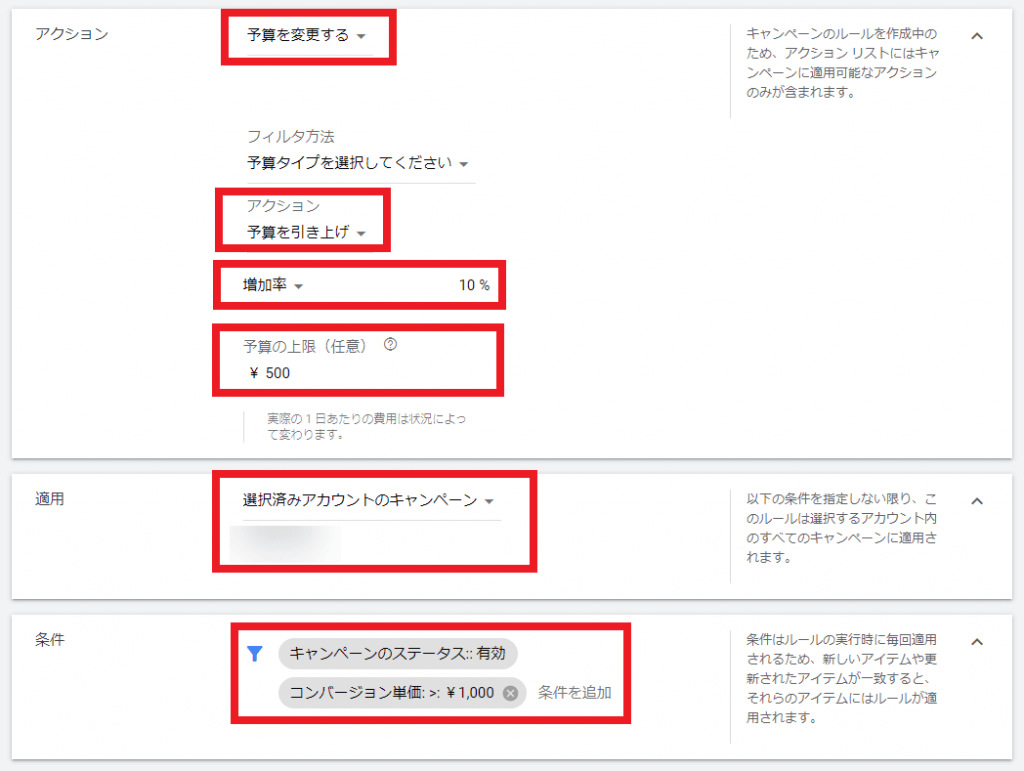
引用元:Google広告
自動化ルールの設定画面を開いたら、以下の設定によって「特定のキーワードのCPC引き上げ」が可能です。
- アクション:予算を変更する
- フィルタ方法:任意
- アクション:予算を引き上げ
- 増加率:任意
- 予算の上限:任意
- 適用:設定を反映するキャンペーンを選択
- 条件:任意(上記ではコンバージョン単価が1,000円未満になった場合を指定)
活用例②: 特定のキーワードの停止
特定のキーワードのみ、自動化ルールによって出稿を停止することができます。ここでの特定のキーワードは「特定のキーワードのCPC引き上げ」の時と同様で、例えば「コンバージョン律が1%未満になったキーワード」のように条件指定が可能です。
おすすめのシーン
費用対効果が悪い、または改善したいといった場合におすすめの方法です。広告を表示してもコンバージョンが発生しないキーワードや、コンバージョン率の低いキーワードに設定することで、キャンペーン全体の費用対効果を改善できます。
具体的な設定方法
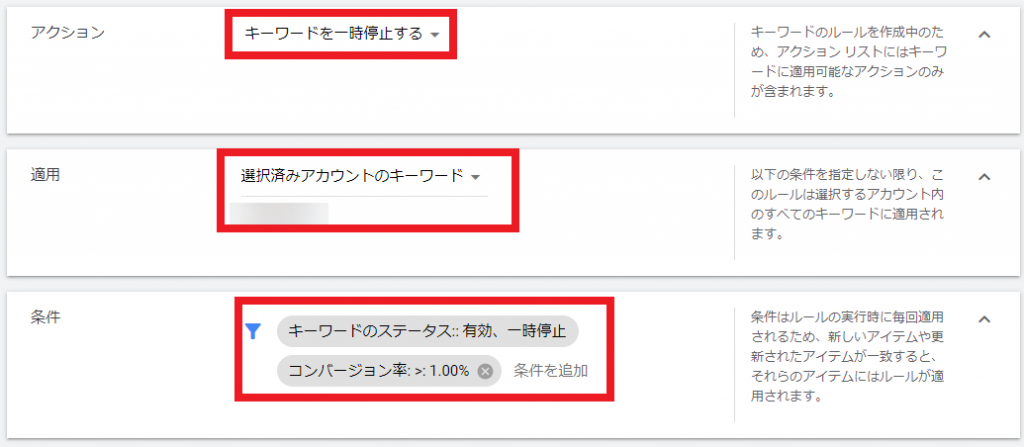
引用元:Google広告
自動化ルールの設定画面を開いたら、以下の設定によって「特定のキーワードの停止」が可能です。
- アクション:キーワードを一時停止する
- 適用:自動化ルールを適用したいキーワードを選択
- 条件:任意(上記ではコンバージョン率が1%未満になった場合を指定)
活用例③: 指定の期間だけ広告を配信・停止したい
指定の期間だけ広告を配信したり、停止するといったことも、自動化ルールによって実現可能です。
おすすめのシーン
平日のみ広告を配信したい、土日と祝祭日は広告配信を停止したい、セール期間のみ広告を配信したいといったシーンでおすすめです。自動化ルールを設定すれば、曜日毎に毎回設定変更を行う必要がなくなります。
具体的な設定方法
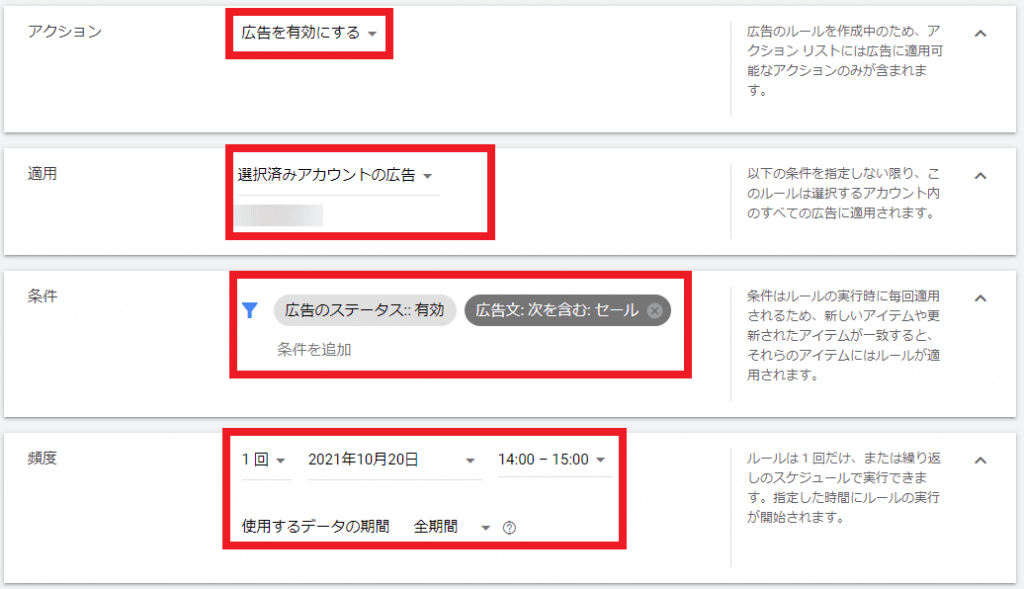
引用元:Google広告
自動化ルールの設定画面を開いたら、以下の設定によって「指定の期間だけ広告を配信」が可能です。
- アクション:広告を有効にする
- 適用:設定を反映させたい広告を選択
- 条件:任意(上記は広告文に「セール」が含まれている場合を指定)
- 頻度:任意(曜日指定や日時指定など)
ここまでが配信の設定なので、このあと「指定の期間終了時に広告を停止する」という自動化ルールの設定も必要です。広告を停止する自動化ルールの作成は、配信とほとんど同じで、アクションを「広告を有効似する」ではなく「広告を一時停止する」として、実行する日時を設定すれば完了です。

引用元:Google広告
Google広告自動化ルールのよくある質問Q&A
Google広告自動化ルールのよくある質問を紹介します。実際に運用していく中で生まれやすい疑問なので、あらかじめ理解しておくと、運用がスムーズに進められます。
自動化ルール一覧はどこで確認できる?
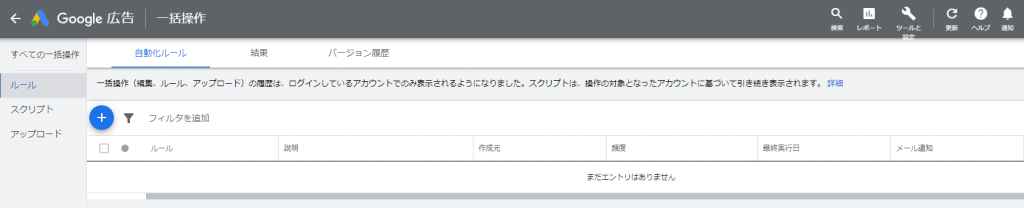
引用元:Google広告
作成した自動化ルールの一覧は、Google広告管理画面上部にある「ツールと設定」をクリックして、開いたメニューの「一括操作」にある「ルール」をクリックすると、確認できます。
自動化ルールのエラーや正しく動作しない場合の対処法は?
次に、自動化ルールのエラーが起きた場合、正しく動作しない場合の対処法です。
ルールは実行されたがエラーが発生した場合は?
対応方法
まず、「自動化」→「ルールの管理」へ進みます。すると「完了(エラーあり)」の表示がありますので、「詳細を表示」をクリックすれば、エラーの原因を確認できます。
ルールは実行されたが何も変更されなかった場合は?
対応方法
この場合は複数の原因が想定できます。ひとつは広告のターゲット設定と自動化ルールの指定項目に関連性がない場合です。例としては、プレースメントのターゲティングにより作成した広告に対して、性別に関する自動化ルールを作成した場合です。
このような場合、入札単価などが変更されることはありません。
このほかに想定される原因は、ディスプレイ広告の自動プレースメント、性別、年齢層に対して自動化ルールを設定した場合です。このケースは、そもそも変更ができないため、手動プレースメントへの変更が必要です。
自動化ルールについてのメール通知を停止する方法は?
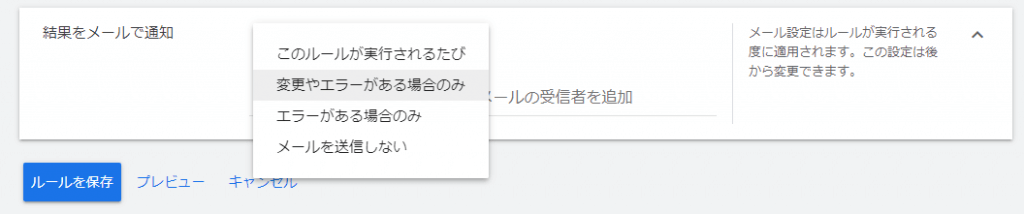
引用元:Google広告
自動化ルールのメール通知を停止するには、自動化ルールの設定画面にある「結果をメールで通知」で、「メールを送信しない」を選択すれば完了です。そのほか、エラーがある場合のみなど、メール通知頻度の調整も可能です。
Google広告の自動入札について詳しく解説
Google広告の自動入札について、詳しく解説していきます。まずはGoogle広告の自動入札の概要、そして自動入札の仕組みを見ていきましょう。
Google広告の自動入札とは?
Google広告の自動入札とは、目標を設定するとその目標を達成するための最適な入札単価が、自動で設定される機能のことです。入札単価の調整には、過去のデータを基にした機械学習が実施されます。
また、Google広告の自動入札の中でも特にコンバージョン数アップに特化した「スマート自動入札」があります。
手動入札との違い
手動入札は、多くの手間がかかる分、細かく設定を調整できるメリットがあります。一方自動入札は、Googleが機械学習をして自動で調整を行ってくれるため、運用の手間はかかりません。ただし、手動入札ほど細かな設定ができず、どのような結果が出るかは実際に運用してみないとわかりません。
Google広告の自動入札の仕組み
Google広告の自動入札の仕組みは、広告グループやキーワードの上限クリック単価を、AIが最適な数値に自動で調整してくれるというものです。また、自動入札を行う際は、「自動入札戦略」を利用します。
この自動入札戦略は、広告の目的によって選択するもので、目的に合った自動入札戦略を利用すれば、広告パフォーマンスを自動で最大化することが可能です。
Google広告の自動入札のメリットと利用する場合の注意点
Google広告の自動入札のメリットと、利用する場合の注意点について解説します。自動入札の機能を活用する際は、メリットだけではなく注意点についてもしっかりと理解した上で実施しましょう。
Google広告の自動入札のメリット
まずはGoogle広告の自動入札のメリットから見ていきましょう。
①:広告運用業務の負荷を軽減できる
自動入札を利用すると、広告運用業務の負荷を軽減できます。自動入札を導入すれば、いちいち広告グループやキャンペーンごとに入札単価を調整する作業を行う必要がなくなるのです。ですから、これまで入札単価の調整に費やしていた時間を、分析や戦略立案などに利用することが可能となります。
②:運用効果が向上する
自動入札は、広告の運用効果向上が期待できます。広告の目的に合った自動入札戦略を利用すれば、目標を達成することを最優先として、入札単価の調整が行われるためです。広告単位でも設定できますが、キャンペーンや広告グループ単位で設定すれば、さらに効率よく自動入札を活用できます。
③:費用対効果が高くなる
自動入札は、費用対効果が高い運用を目指すことが可能です。自動入札は機械学習によって、時間帯・ユーザーのデバイスなど細かく分析し、それぞれに最適な入札単価を設定します。効率的かつ精度の高い設定が実現できますので、無駄はコストを抑えつつ広告効果を高められるのです。
Google広告の自動入札の注意点
次に、Google広告の自動入札の注意点を見ていきましょう。
①:一定の運用データが必要
Google広告の自動入札は、過去の運用データを基にAIが機械学習を行い、最適な入札単価を設定しています。そのため、参考となる過去の運用データがないと、機械学習の精度が落ちてしまいます。
そのため、理想としてはある程度運用を行っており、安定した運用ができているキャンペーンなどに適用するのがおすすめです。
②:コンバージョン数の蓄積が必要
コンバージョン数の蓄積がない場合も、Google広告の自動入札精度は低くなってしまいます。例えば「目標コンバージョン単価」の場合は過去30日間に15件以上、「目標広告費用対効果」の場合は過去30日間に50件以上のコンバージョンが、Googleから推奨されている数値となります。
③:一時的な大きな変動には注意が必要
自動入札は運用データを参考に最適化を行うため、一時的な大きな変動がある場合は注意が必要です。一時的な繁忙期やセールなどで、大幅にコンバージョン数が跳ね上がってしまった場合などは、そのデータを参考に入札の調整が入ってしまう可能性があります。
もし大きな変動が起きる場合には、季節性の調整を行う必要があります。
Google広告の自動入札はズバリこんな方におすすめ!
Google広告の自動入札は、Google広告で多くのキャンペーンや広告グループの運用を行っている方におすすめです。自動入札は、自動化ルールよりもさらに効率を重視した運用ができます。さらに、無料で利用できるGoogle広告の機能であるため、外部ツールのように追加でコストがかかるといったこともありません。
Google広告の自動入札の設定方法を3STEPで解説
Google広告の自動入札の設定方法を、3STEPで解説して行きます。設定の流れは簡単なので、以下を参考に自動入札の設定を行ってみましょう。
STEP1:設定したいキャンペーンの「設定」をクリック
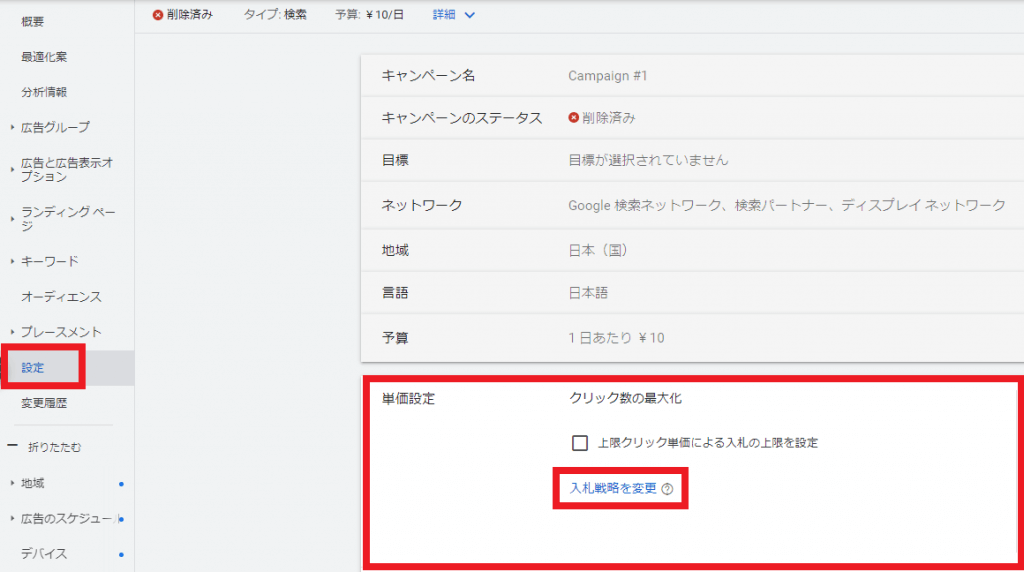
引用元:Google広告
Google広告の管理画面で、自動入札を利用したいキャンペーンを選択したら、左側のメニューにある「設定」をクリックします。そして設定画面で、「単価設定」にある「入札戦略を変更」をクリックします。
STEP2:「または、入札戦略を直接選択します(非推奨)」をクリック
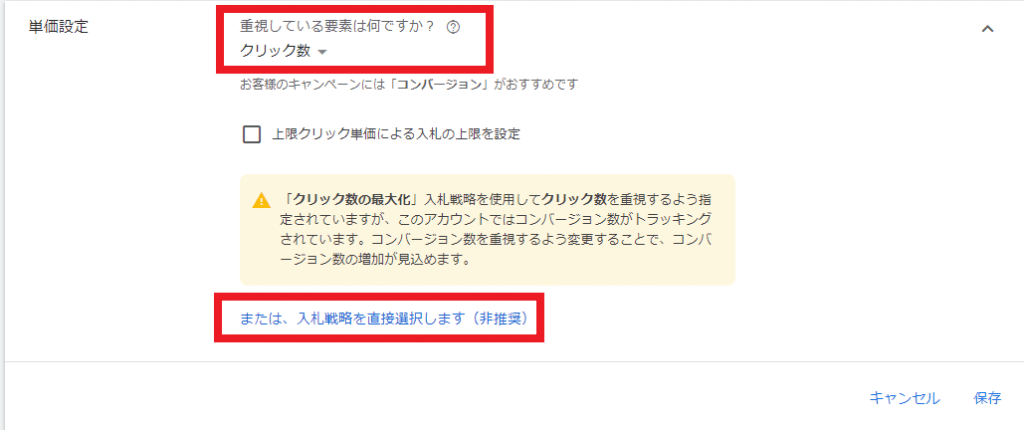
引用元:Google広告
次に、「重複している要素は何ですか?」のところで、指標を選択します。選択できる指標は以下の5種類です。
- コンバージョン
- コンバージョン値
- その他の指標
- クリック数
- インプレッションシェア
STEP3:自動入札戦略を選択
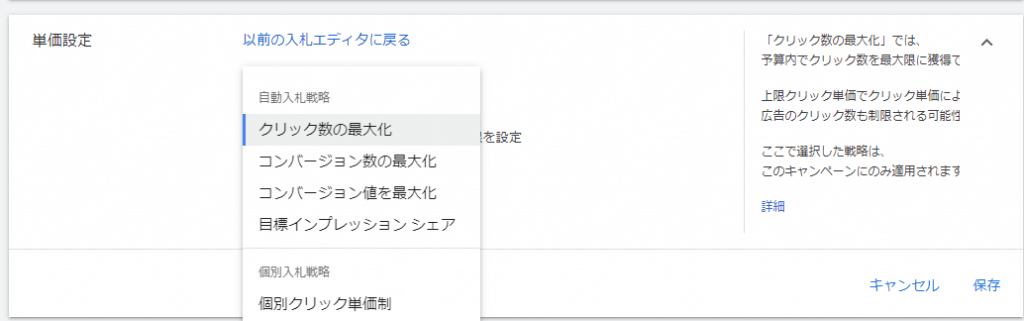
引用元:Google広告
STEP2で選択した指標を基に、最適な自動入札戦略が表示されますので、広告の中から適用したいものを選べば完了です。
Google広告には「自動入札」「手動入札」「スマート入札」といった入札オプションが設けられています。自社の目標に応じて、最適な入札オプションを選択すると、広告パフォーマンスを最大化できます。 しかし、入札戦略について考える上で、 […]
Google広告の自動入札を活用して広告効果を最大化する3つのポイント
Google広告の自動入札を活用して、広告効果を最大化するポイントを3つ紹介します。自動入札の効果を活かすために、以下のポイントを参考に運用してみてください。
- 最適なアカウント構造にする
- 広告の目的に合った自動入札戦略を利用する
- 過度な目標設定を行わない
ポイント①:最適なアカウント構造にする
自動入札を導入する前に、広告のアカウント構造を最適化しましょう。アカウント構造がきちんと整っていないと、自動入札の効果が十分に発揮できない可能性があります。まず機械学習をしっかりと行うためには、必要なデータが蓄積出来るようなアカウント構造になっている必要があります。
また、自動入札によって調整をかけやすいように、キャンペーンや広告グループを必要に応じて分けることも重要です。
ポイント②:広告の目的に合った自動入札戦略を利用する
自動入札戦略を適用する際は、この目的にあったものを利用しましょう。自動入札戦略は、それぞれの目的を達成するための入札単価調整を行います。コンバージョン数の最大化を目的とした自動入札戦略を利用した場合、コンバージョン数の最大化に特化した入札が行われるため、CPCが通常よりも高くなるといった影響があることも、理解して運用しなくてはなりません。
ポイント③:過度な目標設定を行わない
自動入札において、過度な目標設定を行わないようにしましょう。いくらGoogleのAIが機械学習を行って最適な入札を行ってくれると言っても、現実的ではない目標を達成することはできません。
目安としては、現状の数値より20%改善できる程度の目標設定がおすすめです。
Google広告の運用業務を自動化できるツールについて詳しく解説
Google広告の運用業務を自動化できるツールについて、詳しく解説していきます。ここまでに紹介したのは、主にGoogle広告の入札単価の調整などがメインとなる機能でした。ここからは、Google広告の運用業務全般に関わるツールを解説します。
Google広告の運用業務を自動化できるおすすめツールまとめ
| 目的 | 入稿の効率化 | 広告運用自体の自動化 | レポートの自動化 |
| ツール名 | Google Ads Editor(Google広告エディター) | Shirofune(シロフネ) | Databeat Expolore |
| 特徴 | オフラインでも広告の編集作業が可能 | 広告運用の知識が無くても最適な運用を実現可能 | 広告データの収集からレポート作成まですべて自動化 |
| こんな人におすすめ | Google広告の編集作業を効率化したい方 | 広告運用そのものを効率化したい方 | 広告レポート作成を効率化したい方 |
今回ピックアップした3つのツールは、それぞれまったく異なる使い方をするツールです。そのため、ツールを選ぶ際は自社の課題を明確にして、その課題解決に最適なツールを選ぶことがポイントとなります。
広告入稿効率化ツール「Google Ads Editor(Google広告エディター)」
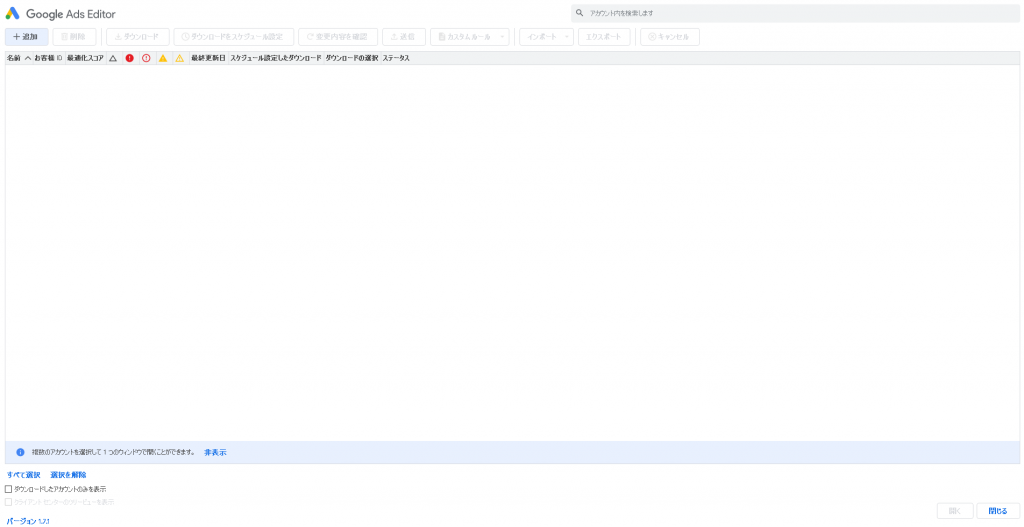
特徴
Google Ads Editorは、Googleが提供するツールです。Google広告専用となっており、広告の入稿作業から編集作業まで対応可能です。アプリケーションとして動作するため、オフライン環境でも作業が可能です。
オフライン環境で作業したものを、オンラインで同期させることにより、Google広告の編集を反映させることが可能です。
メリット
Google Ads Editorは、Google広告のキャンペーンを一括で編集できるメリットがあります。また、複数の広告アカウントとの接続が可能なので、Google広告の入稿や編集作業を大幅に効率化できます。
費用
Google Ads Editorは、無料で利用できます。
こんな人におすすめ
Google Ads Editorは、Google広告の入稿・編集作業を効率化したい方におすすめです。一括の編集機能や複数アカウントとの連携、オフラインで作業が可能である点など、Google広告の管理画面で直接編集するよりも、はるかに効率的に作業が実施できます。
URL
https://ads.google.com/intl/ja_jp/home/tools/ads-editor/
運用自動化ツール「Shirofune(シロフネ)」
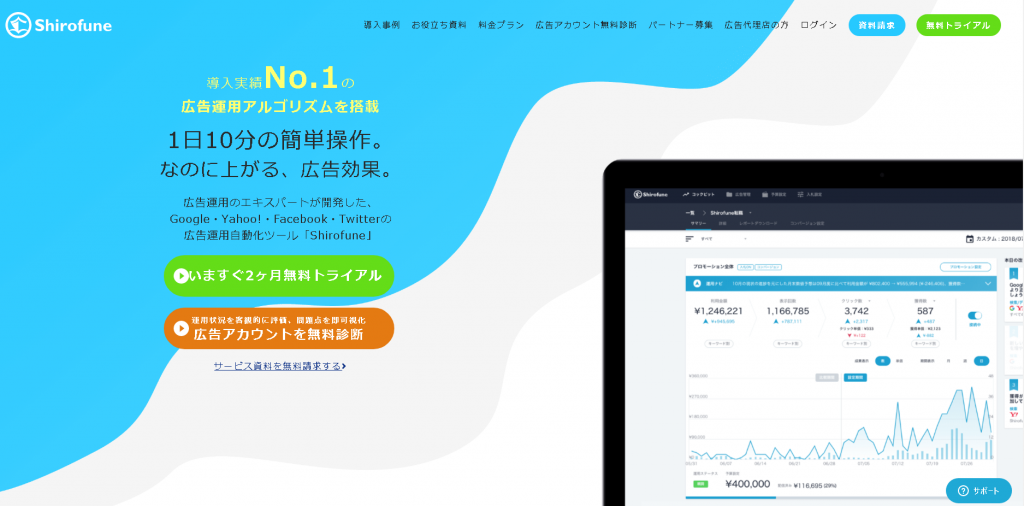
引用元:Shirofune
特徴
Shirofuneは、Google広告やその他のWEB広告の運用を自動化できるツールです。利用実績が7,000件以上もある国内トップクラスの広告運用自動化ツールとなっています。単なる効率化ツールではなく、広告効果を最大化させられる点が、大きな特徴のひとつとなります。
メリット
Shirofuneは、Google広告の運用経験や知識がない方でも、簡単に利用できるツールです。操作画面が非常にわかりやすく設計されており、迷うことなく広告の出稿が可能です。また、運用データを基にShirofuneが効果的なキーワードや、改善案を提案してくれるため、ツールの指示に沿って操作していくだけで、広告効果がアップしていきます。
費用
Shirofuneの費用は、以下のようになります。ツールの使用料のみを支払って利用するセルフプラン、初期設定からレビューなどのサポートが受けられるサポートプランがあります。
| 料金プラン | 料金 |
| セルフプラン | 月額広告費×5% |
| サポートプラン | 月額広告費×5%+月額10万円 |
こんな人におすすめ
Shirofuneは、Google広告の運用作業を効率化したい方、運用効果を改善したい方におすすめです。Google広告の運用に必要な作業の大半は、Shirofuneから実施できます。さらに、効果的なキーワードや運用改善の提案が受けられるため、誰が運用しても同じように効果的な運用ができます。
URL
広告運用自動化ツールは、WEB広告運用の負担を軽減したり、運用精度を高めてくれるツールです。WEB広告は、いまやどの業界でもマーケティングに欠かすことのできない手法となりつつありますが、その運用負担やスキルを持っていないことにより、なかなか[…]
広告レポート生成ツール「Databeat」
特徴
Databeatは、広告レポート作成に特化したツールです。Google広告をはじめとするあらゆるWEB広告のレポートを自動で作成します。導入が簡単で、初期費用がかからないという負担の少なさも特徴のひとつです。
メリット
Databeatは、広告レポートを作成するにあたり、必要な広告のデータも自動で収集できます。API連携によって常に最新の広告データを保持しますので、いつでも必要な時に最新のデータが反映された広告レポートを閲覧可能です。
また、DatabeatはBIツールを使って広告の分析をしたい方のために、BIツールへのデータ出力にも対応しています。
費用
Databeatの費用は、広告アカウント数による課金プランと、広告費による課金プランの2種類があります。
| 料金プラン | 料金 |
| 広告アカウント数連動プラン | 広告アカウント数×500円(税別) |
| 広告運用金額連動プラン | 広告費×0.5%(税別) |
こんな人におすすめ
Databeatは、Google広告以外にも多数の広告媒体の運用を行っており、広告レポート作成業務を効率化したい方におすすめです。多数の広告媒体で運用を行っていると、日々のデータ集計やレポート作成だけでも、かなりの時間を費やすこととなります。
Databeatによってこうした作業が自動化できますので、より重要な業務にリソースを充てられるようになります。
URL
Google広告運用では、レポートによる分析と改善が必要です。レポート分析を繰り返すことで課題が発見でき、広告運用改善に繋がってくるためです。しかし、広告レポートを作成する上で、 「Google広告レポートを作成する手順が分からな[…]
まとめ
Google広告の運用業務を自動化・効率化するには、「Google広告の自動化ルール」「Google広告の自動入札」「ツールの利用」という3つの方法があります。自動化ルールや自動入札はGoogle広告の機能なので、すぐにでも導入して業務の効率化を図るのがおすすめです。
自動化ルールや自動入札は、基本的に広告運用業務の一部を自動化することによって、業務効率アップを目的としたツールです。しかし、上手に利用すれば広告の最適化にもつながるため、広告パフォーマンスの向上も期待できます。
特に自動入札については、設定した目標を達成するためにAIが機械学習を行い、最適な入札単価に調整するため、おすすめの機能です。このほか、Google広告の機能ではありませんが、「Google Ads Editor」「Shirofune」「Databeat」といったツールもあります。
Google Ads Editor以外は有料ツールになりますが、Google広告運用に限らずさまざまなWEB広告の運用・レポート作成を効率化できますので、リソース不足にお悩みの場合や、運用現場の生産性に課題を感じている方におすすめです。
【無料】Databeatサービス紹介資料

広告レポート自動化ツール「Databeat」のサービス紹介資料です。
・Web広告のレポート作成工数を削減したい
・Looker Studioと連携できるレポートツールを探している
・低価格でレポート作成を自動化したい
上記のような課題をお持ちの方は、以下のフォームに必要な項目を入力のうえ、送信してください。
Databeatの詳細な資料をご覧いただけます。